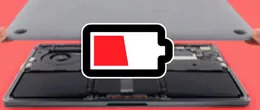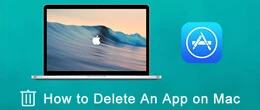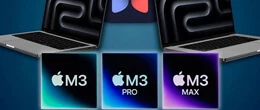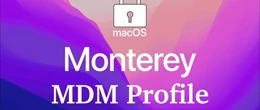Как пользоваться MacBook
mobileplanet.ua Мы собрали топ популярных советов для пользователей Macbook от Apple, которые будут полезны как новичкам так и опытным пользователям ноутбуков.
Мы собрали топ популярных советов для пользователей Macbook от Apple, которые будут полезны как новичкам так и опытным пользователям ноутбуков. Если вы ищете интернет-магазин Apple MacBook в Одессе и желаете купить недорого Apple MacBook со склада по хорошей цене от поставщика - рекомендуем ознакомиться с ассортиментом нашего каталога.
- Как пользоваться Макбук: основные советы
- Начало работы с Mac
- Установка и удаление приложений
- Упрощайте рутинные задачи
- Безопасность, встроенная в систему
- Как правильно носить Макбук
- Можно ли носить MacBook зимой
- Как пользоваться мышкой на MacBook
- Как пользоваться тачпадом на Мак
- Можно ли носить Макбук без чехла
- FAQ
- Чего нельзя делать на MacBook?
- Можно ли все время держать MacBook на зарядке?
- Для кого нужен MacBook?
- В чем плюсы MacBook?
- Что надо докупать к Макбуку?
Компания Apple ежегодно выпускает на современный рынок огромное количество ноутбуков, которые отличаются различными технологиями. Поэтому пользователи часто задаются вопросом, как пользоваться MacBook, получая удовольствие от работы. Одним из важных преимуществ «яблочной» техники является регулярное обновление программного обеспечения (ПО), благодаря которому удается добавлять полезные функции и исправлять все минусы в работе.

Работа с MacBook
Особые сложности при использовании таких лэптопов ожидают пользователей, которые ни разу не сталкивались с техникой данного бренда. В результате нужно обратить внимание сразу на несколько важных особенностей.
1) Как пользоваться Макбук: основные советы
При создании компьютерной техники Стив Джобс уделил особое внимание качественной сборке, чтобы сделать компьютеры максимально простыми в использовании. Поэтому чаще всего вопросом, как пользоваться Макбуком, задаются пользователи Windows или те, кто впервые приобрел компьютер для разных целей.

Особенности использования MacBook
К примеру, запуск приложений можно осуществлять с помощью Launchpad и панели Dock; быстрый поиск файлов, документов возможен за счет Spotlight. Поэтому все предельно быстро и просто, если разобраться в особенностях работы Макбуков.
2) Начало работы с Mac
Открывая первый раз MacBook Pro, необходимо выбрать язык, регион и определиться с раскладкой клавиатуры. Это обязательные действия, которые входят в список всего, что нужно для Макбука.
После этого выполняем еще несколько важных действий:
- Авторизация в сети – потребуется создать Apple ID, чтобы в дальнейшем иметь доступ к AppStore и другим службам компании.
- Настройка геолокации – к примеру, программа Find my friends требует данные о местоположении пользователя.

Простой способ работы с MacBook
В системных настройках пользователю предложены различные пункты, которые можно изменить или оставить заводские настройки.
3) Установка и удаление приложений
Для быстрого и безопасного удаления программ на Apple MacBook предложено сразу несколько способов:
- Для всех программ, скачанных из AppStore – Launchpad. Для открытия потребуется отыскать соответствующий значок на панели Dock. Второй доступный вариант – открыть файл в общей папке «Программы».
- Для программ, которые были скачаны не из AppStore – Finder. Этот способ отличается меньшим количеством шагов, что ускоряет процесс удаления приложений.

Работа на MacBook
Важно помнить: если удаленная прога являлась частью ОС, тогда ее восстановление возможно только при условии переустановки ОС.
4) Упрощайте рутинные задачи
Выбирая современный MacBook, (как пользоваться которым подскажет инструкция от производителя), можно упростить всевозможные задачи, получая удовольствие от работы. Среди такого списка особенностей отмечают:
- Все вкладки Safari можно с легкостью упорядочить в определенные группы.
- Запуск быстрых заметок для оперативной записи различных идей.
- Режим «сосредоточение» поможет сфокусировать внимание пользователя на необходимых приложениях, не получая уведомления с других программ.
Это далеко не полный список всех возможностей ноутбуков от компании Apple, доступных каждому пользователю.
5) Безопасность, встроенная в систему
С целью обеспечить максимальную защиту всех информационных данных, необходимо работать с MacBook Air, на котором установлена последняя версия ПО. Как только будут подготовлены все необходимые обновления для вашей системы, macOS непременно об этом сообщит.
Второй возможный вариант – настройка системы таким образом, чтобы всевозможные обновления устанавливались автоматически. Это происходит в то время, когда пользователь не работает с лэптопом. В результате macOS будет ежедневно проверять наличие актуальных обновлений, установка которых происходит в фоновом режиме.
6) Как правильно носить Макбук
В процессе покупки MacBook для новичков появляется весьма актуальный вопрос о том, как правильно носить ноутбук, чтобы случайно его не ударить. Лучше всего класть лэптоп в вертикальном положении, но это не всегда возможно.
К примеру, если предстоит перевозка техники в специальной сумке, тогда ноутбук нужно уложить таким образом, чтобы нижняя сторона (где находятся руки пользователя во время печати) находилась на дне сумки.

Правильная перевозка Макбука
7) Можно ли носить MacBook зимой
Если предстоит работа с Apple MacBook вне дома, потребуется прислушаться к основным рекомендациям производителя.
Компания указала два возможных температурных диапазона, при которых их техника может функционировать без особых рисков поломки:
- Эксплуатация лэптопов возможна при температуре от +10 до +35 градусов.
- Хранить девайс можно при температуре от +13 до +45 градусов.
При соблюдении данных требований можно смело утверждать о продолжительной работе ноутбуков. В противном случае компания не гарантирует слаженную и долгую работу техники.
8) Как пользоваться мышкой на MacBook
В меню Apple можно настроить Макбук для дальнейшей работы с мышью – Magic Mouse. Для этого нужно зайти в «Системные параметры», выбирая раздел «Мышка», чтобы понять, как пользоваться мышкой Мак для выполнения различных действий.
В результате пользователю удастся:
- выключить определенный жест;
- изменить тип жеста;
- узнать, какие именно жесты поддерживает данная модель Mac.
Пользоваться мышью можно где угодно, соблюдая радиус действия связи с лэптопом. Для быстрой подзарядки мыши или повторного создания пары с компьютером, необходимо воспользоваться клавиатурой с помощью кабеля USB-C – Lightning.
9) Как пользоваться тачпадом на Мак
Для того чтобы воспользоваться жестами на трекпеде, не обойтись без Magic Trackpad. Также, возможен вариант применения встроенного трекпеда Multi-Touch. Если речь идет о трекпеде, который поддерживает Force Touch, дополнительно удастся воспользоваться тактильным отзывом, сильным нажатием.
В результате пользователи смогут выполнять следующие функции:
- уменьшать/увеличивать;
- прокручивать;
- разворачивать;
- открывать Центр оповещений;
- перетягивать тремя пальцами и многое другое.
Используя тачпад Макбук, пользователь сможет быстро активировать функцию True Tone на MacBook, благодаря которой все картинки на дисплее становятся более естественными.
10) Можно ли носить Макбук без чехла
Для защиты ноутбука от возможных ударов, сколов или царапин потребуется использовать проверенную классику, а именно – специальный пластиковый чехол. Многие пользователи применяют различные накладки из пластика, которые исключают появление большого количества царапин и потертостей на корпусной части.

Чехлы для MacBook
Учитывая хрупкий корпус MacBook, частые перевозки или переноски могут привести к негативным последствиям. Поэтому рекомендуется воспользоваться ультратонкими накладками, чехлами, которые гарантируют плотную посадку на лэптоп.
FAQ
1. Чего нельзя делать на MacBook?
При использовании современного MacBook нельзя забывать о том, что требуется делать резервную копию данных – иногда происходит сбой в системе после очередного обновления. Не стоит искать варианты, как установить Windows на Мак: для начала ознакомьтесь со всеми возможностями macOS.
2. Можно ли все время держать MacBook на зарядке?
Безусловно, можно. Такое использование Макбука никаким образом не сказывается на качестве установленной батареи. Аккумулятор способен работать с циклами зарядки, а одним полным циклом считается разряд от 0% и заряд до 100%.
3. Для кого нужен MacBook?
На практике доказано, что Макбук идеально подходит для работы с графикой, всевозможными графическими элементами. По этой причине его часто выбирают дизайнеры, SMM-специалисты, контент-мейкеры. Кроме того, такая техника позволяет быстро и удобно работать с текстовыми документами (редакторы, журналисты), заниматься обработкой аудиофайлов и другое.
4. В чем плюсы MacBook?
Самым важным преимуществом считается уникальная ОС – macOS. Она предлагает массу различных возможностей для пользователя. Вторым преимуществом считается качество комплектующих, благодаря которому техника отличается продолжительным сроком службы.
5. Что надо докупать к Макбуку?
Среди дополнительных аксессуаров, которые нужно будет приобрести пользователю Макбука, отмечают: переходник с USB-A на USB-C для Mac, мышка, специальный кейс для переноски ноутбука, магнитная зарядка, внешний аккумулятор. В зависимости от индивидуальных потребностей каждого пользователя этот список может пополниться другими необходимыми аксессуарами.
Купить Apple MacBook
Купите Apple MacBook в Одессе по выгодной цене: Macbook Air, Macbook Pro